Introducción: ElequipoIA incluye herramientas especializadas para generar y exportar modelos fiscales españoles clave (111, 115, 130, 303 y 347), automatizando cálculos basados en tus facturas y registros. Estos plugins, generalmente preinstalados, simplifican la preparación de declaraciones trimestrales y anuales. A continuación, se detalla el proceso para cada modelo.
Pasos para generar y exportar modelos fiscales
1- Acceso a los modelos
Navega a Informes → Modelos AEAT (o Declaraciones). Allí encontrarás los modelos fiscales disponibles. Asegúrate de que los plugins correspondientes estén activos en Administrador → Plugins.
2- Modelo 111 (Retenciones IRPF a profesionales)
Selecciona Modelo 111 y haz clic en Nuevo.
Elige Ejercicio (año) y Trimestre.
El sistema calculará automáticamente:
Número de perceptores (proveedores con retención).
Total retenido (suma de retenciones aplicadas).
Exporta el archivo (.txt) para presentar en la AEAT.
Ejemplo: Si retuviste 500€ a 3 proveedores, el modelo reflejará estos datos.
3- Modelo 115 (Retenciones por alquileres)
Accede a Modelo 115 y crea una declaración para el trimestre.
El sistema sumará las retenciones de alquileres registradas en facturas de compra.
Si no hay operaciones, el resultado será 0 (no requiere presentación).
Exporta el fichero oficial para su envío.
4- Modelo 130 (Pago fraccionado IRPF para autónomos)
Selecciona Modelo 130 y elige el trimestre.
ElequipoIA calculará:
Ingresos totales (facturas de venta).
Gastos deducibles (facturas de compra).
Base imponible (ingresos – gastos).
Cuota a ingresar (20% de la base, por defecto).
Verifica que todos los gastos estén registrados antes de exportar el archivo.
5- Modelo 303 (Declaración trimestral de IVA)
Elige Modelo 303 → Nuevo y selecciona el trimestre.
El sistema procesará:
IVA repercutido (suma de IVA de ventas).
IVA soportado (suma de IVA de compras).
Resultado (diferencia entre ambos).
Revisa el desglose por tipos de IVA (21%, 10%, 4%).
Exporta el .txt oficial y genera un PDF resumen para archivar.
Ejemplo: IVA repercutido: 2.100€, IVA soportado: 1.500€ → Resultado: 600€ a pagar.
(Incluir captura de pantalla del Modelo 303 mostrando ejercicio, trimestre y cálculos)
6- Modelo 347 (Operaciones con terceros)
Selecciona Modelo 347 y elige el ejercicio (ej: 2025).
El sistema listará clientes y proveedores con operaciones >3.005,06€ anuales.
Verifica que incluya todos los registros relevantes. Si falta alguno, revisa:
NIF/CIF correcto en la ficha.
País configurado como España.
Exporta el archivo (.txt) con la relación de terceros para presentar en febrero.
Recomendaciones generales
Actualiza plugins: Mantén los modelos fiscales actualizados para cumplir con normativas vigentes.
Verificación previa: Asegúrate de que todas las facturas del periodo estén registradas antes de generar declaraciones.
Exportación segura: Guarda los archivos .txt y PDF en una carpeta dedicada para mantener un historial.
Consulta profesional: Para dudas sobre deducciones o tratamientos específicos, recurre a un asesor.
Flujo de trabajo optimizado
Cierre trimestral/anual: Registra todas las facturas y gastos.
Generación de modelos: Usa los plugins para calcular automáticamente.
Revisión de datos: Contrasta resultados con tus registros internos.
Exportación y envío: Descarga archivos y preséntalos en la sede de la AEAT.
Estas herramientas transforman un proceso complejo en una tarea accesible, reduciendo errores y ahorrando tiempo en el cumplimiento de obligaciones fiscales.
7- Presentación de los modelos generados
Una vez exportados los archivos de los modelos fiscales desde ElequipoIA, sigue estos pasos para su presentación oficial:
Accede a la Sede Electrónica de la AEAT con tu certificado digital o Cl@ve PIN.
Selecciona el modelo correspondiente (ej: «Presentar modelo 303»).
Sube el archivo .txt generado por ElequipoIA.
Confirma y firma la declaración.
Guarda el justificante de presentación (PDF con código de registro).
Alternativa: Si no usas certificado, copia manualmente los datos del resumen de ElequipoIA al formulario web de la AEAT (menos eficiente pero viable).
Registro completo de operaciones
Facturas de venta/compra: Ingresa todas las transacciones en ElequipoIA para que los modelos reflejen la realidad.
Ejemplo: El Modelo 347 requiere el total anual por cliente/proveedor; omitir una factura distorsiona los resultados.
Actualización constante: Evita acumular registros para prevenir errores en cierres trimestrales.
Verificación previa a la exportación
Revisa los resúmenes en pantalla antes de generar archivos:
Modelo 303: Confirma que el IVA repercutido coincida con tus ventas.
Modelo 111: Verifica que las retenciones aplicadas estén contabilizadas.
Corrige discrepancias: Si detectas valores inesperados (ej: retenciones en 0), revisa la configuración de facturas.
Cumplimiento de plazos
Trimestrales (111, 115, 130, 303):
Presentación del 1 al 20 de abril, julio, octubre y enero.
Excepción: Modelo 303 del 4T (hasta el 30 de enero).
Anual (347): Febrero del año siguiente.
Planificación: Genera los modelos en ElequipoIA con al menos 5 días de antelación para revisar y corregir.
Archivo de justificantes
Descarga y almacena los comprobantes de presentación de la AEAT.
Integración en ElequipoIA: Adjunta los PDFs en el módulo de Documentos o carpeta específica.
Ventajas:
Trazabilidad completa para auditorías.
Acceso rápido en caso de consultas.
Mantenimiento de plugins
Actualizaciones periódicas: Los cambios normativos (ej: porcentajes de retención) requieren plugins actualizados.
Verificación: Revisa regularmente Administrador → Plugins para instalar nuevas versiones.
Beneficio: Garantiza cálculos precisos y formatos compatibles con la AEAT.
Flujo de trabajo recomendado
Cierre trimestral: Registra todas las operaciones pendientes.
Generación de modelos: Usa ElequipoIA para calcular y revisar resultados.
Exportación: Descarga archivos .txt y PDF de resumen.
Presentación: Sube a la AEAT y archiva justificantes.
Monitorización: Mantén plugins y datos actualizados.
Prevención de errores comunes
Facturas duplicadas: Verifica que no existan registros repetidos antes de generar modelos.
Configuración de retenciones: Asegúrate de aplicar porcentajes correctos en facturas a proveedores.
Ubicación geográfica: Confirma que clientes/proveedores para el Modelo 347 tengan país «España».
Seguir estas prácticas te permitirá aprovechar al máximo las herramientas fiscales de ElequipoIA, reduciendo riesgos y asegurando el cumplimiento normativo con eficiencia.
En El Equipo IA ayudamos a profesionales y empresas a dar el salto definitivo a la factura electrónica, cumpliendo con todas las normativas vigentes y preparando los sistemas para el futuro. Nuestra experiencia en digitalización nos permite ofrecer soluciones prácticas y formaciones adaptadas, para que la factura electrónica deje de ser un reto y se convierta en una ventaja competitiva.
Recuerda que, según lo establecido en el BOE, la obligación de cumplir con el sistema VERI*FACTU será de aplicación progresiva en el 2027. Nuestro software está diseñado para garantizar que tu empresa cumple con la legalidad en materia de factura electrónica y con todos los requisitos técnicos exigidos por la Agencia Tributaria.